eLTAXのダイレクト納付 具体的な納税手順
以前、法人決算申告における納税でのダイレクト納付の手続きについて取り上げました。
法人決算申告をダイレクト納付で完結させる
e-Tax(国税)におけるダイレク納付の実際の納税手順については、源泉所得税の納付などで具体的な手順を紹介していましたが、
源泉所得税の納付におけるダイレクト納付のススメ
eLTAX(地方税)におけるダイレクト納付の具体的な納税手順については、取り上げておりませんでした。
e-Tax(国税)における手順とは少し違って、ひと手間かかりますので、今回はその辺りを具体的な手順としてまとめてみました。
税理士等の代理人への依頼も可能ですが、ここでは納税者自身で行う場合を例としております。
なお、2020年6月1日執筆時現在の状況になりますので、システム対応等変更があった場合など、出来る限り変更修正していきますが、適宜読み替えていただきますようお願いいたします。
納税の手順
納税の手続きの流れについては下記のとおりです。
eLTAXホームページ
納税の手順
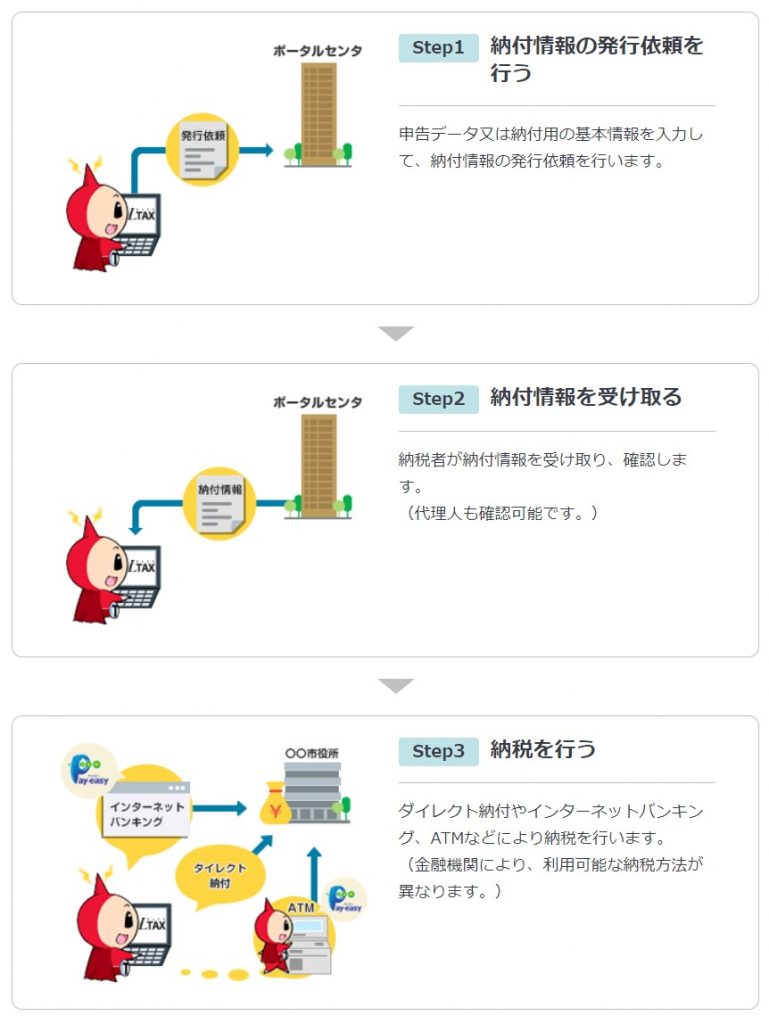
e-Tax(国税)におけるダイレク納付とは違い、電子申告後に、メール通知からそのままダイレクト納付ではなく、3つのステップが必要です。
Step1 納付情報の発行依頼を行う
地方税の電子申告後に、別のメニューから納付情報の発行依頼を行います。
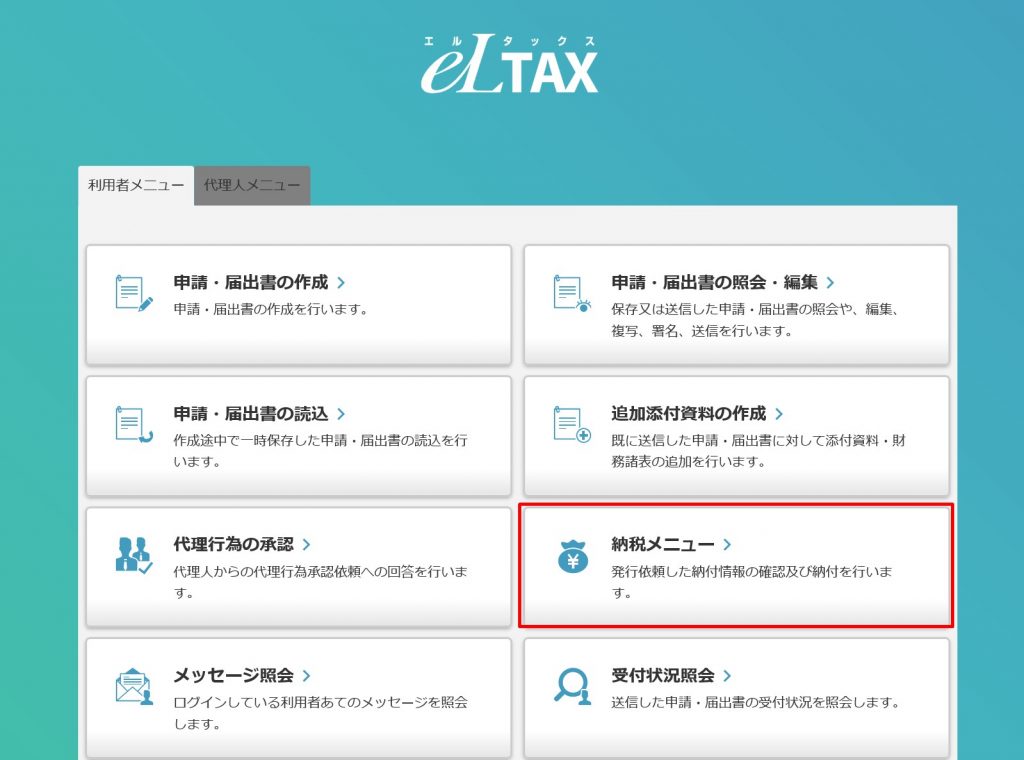
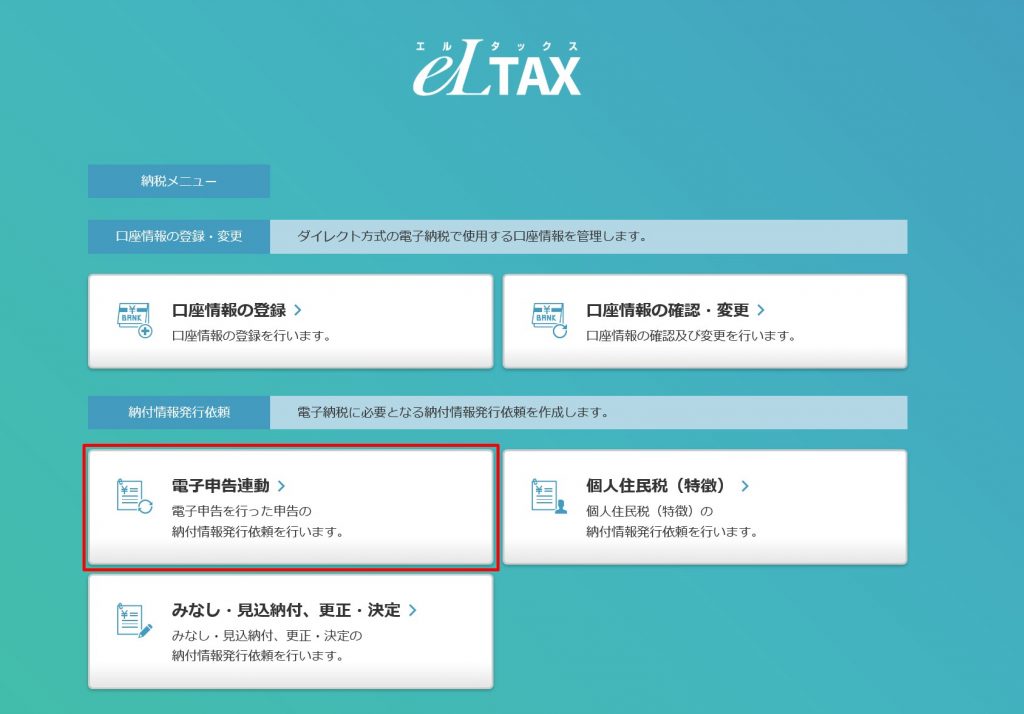
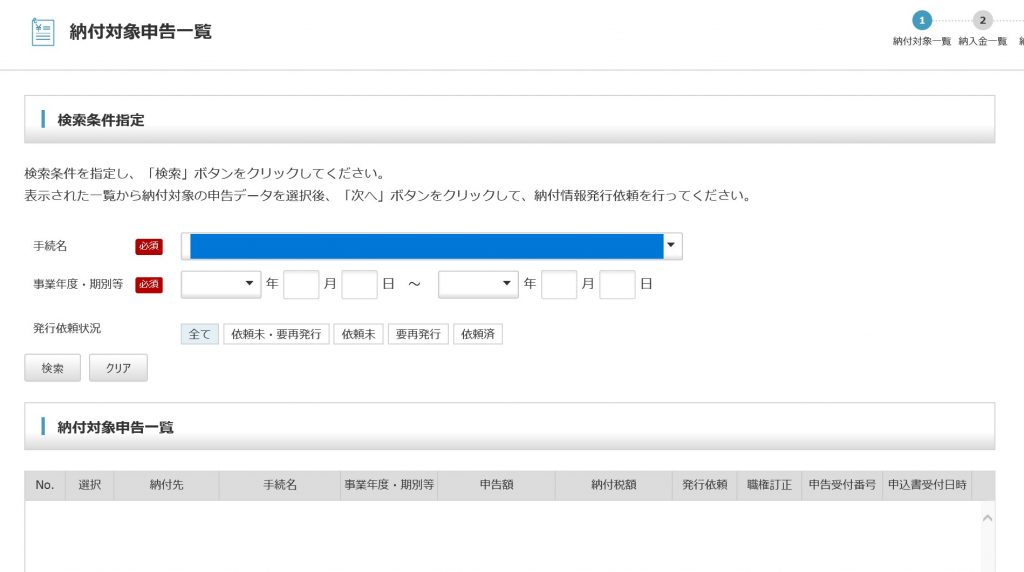
該当する税目(法人事業税・県民税、法人市民税など)・事業年度を入力して、今回ダイレクト納付する項目を検索します。
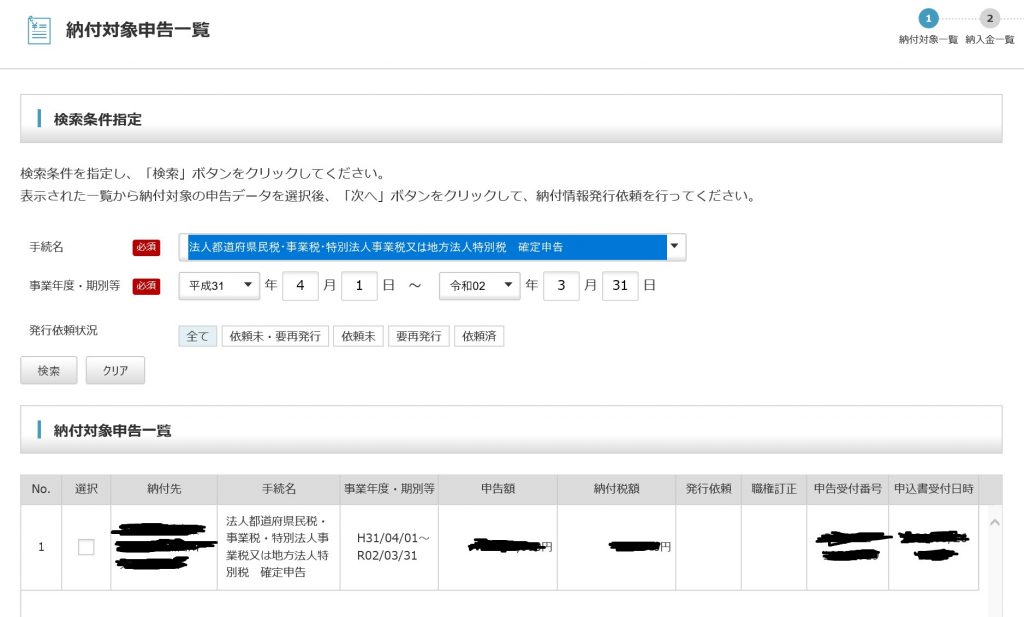
電子申告した一覧が出て来ますので、該当するものを選択します。
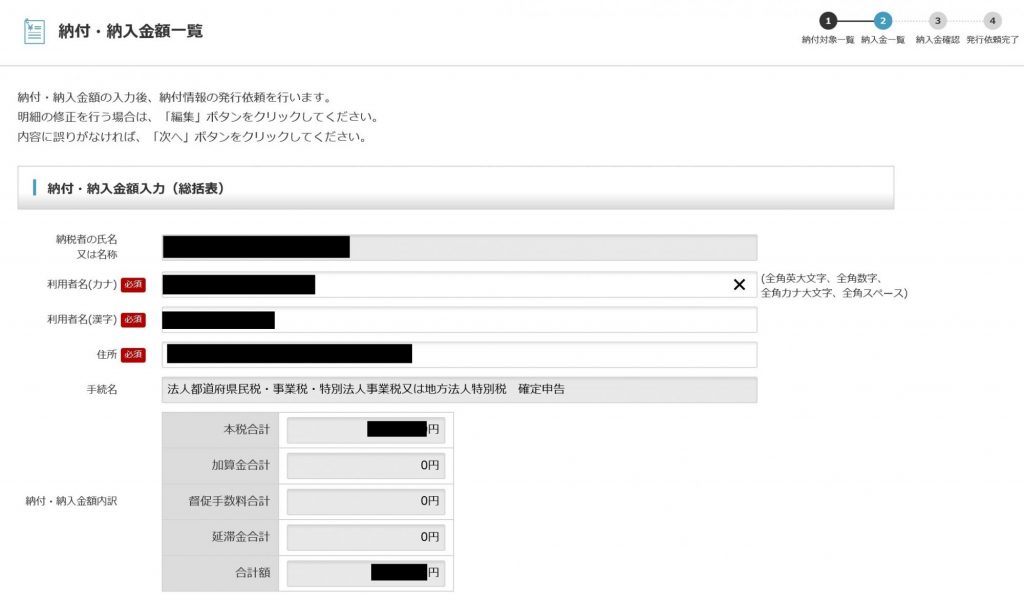
納税者氏名、納付・納入金額内訳等は、電子申告した情報が表示されているため、内容を確認します。

確認して、「次へ」
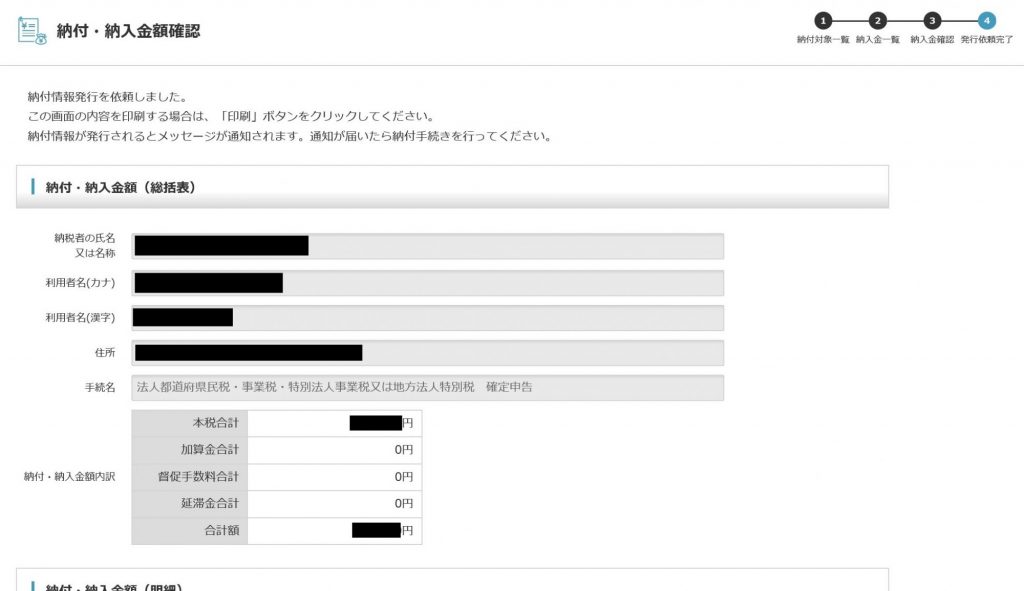
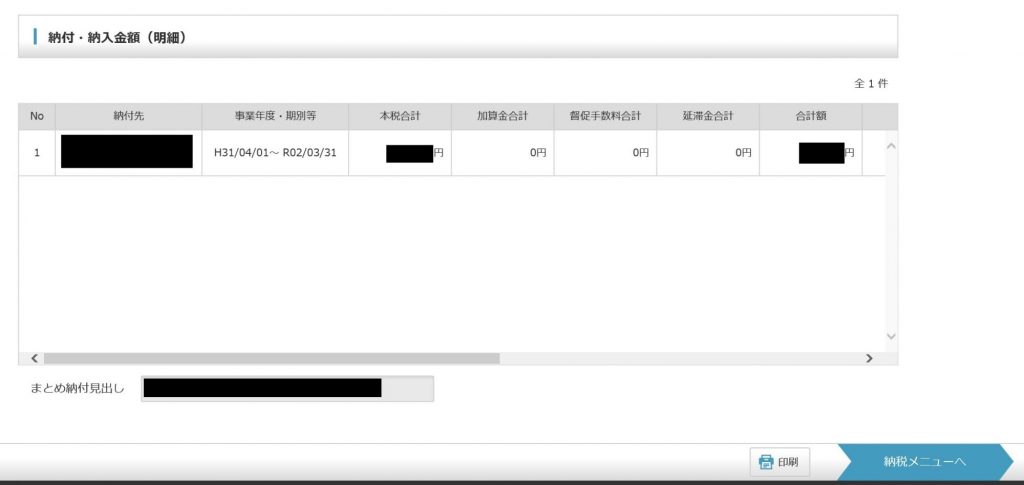
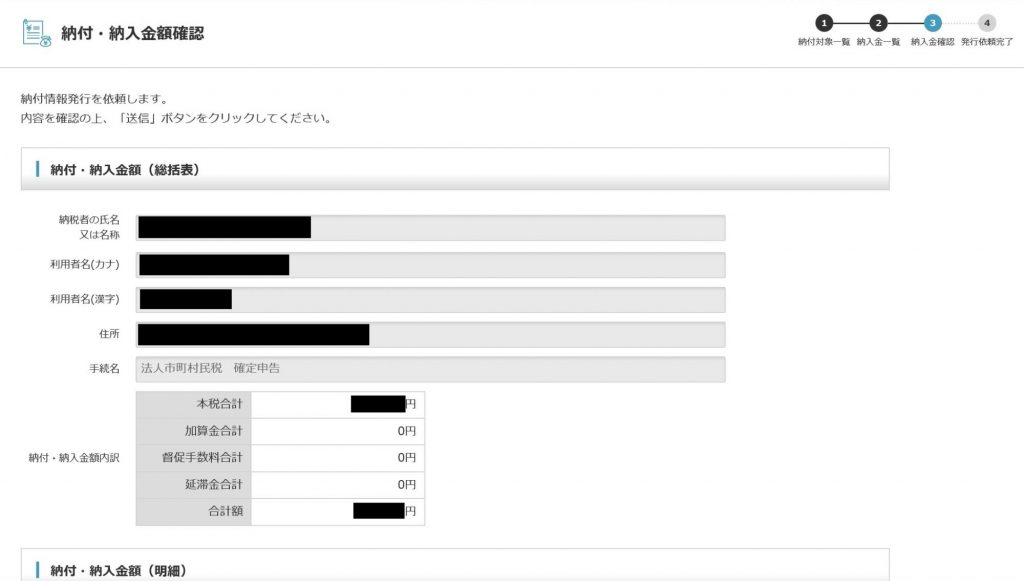
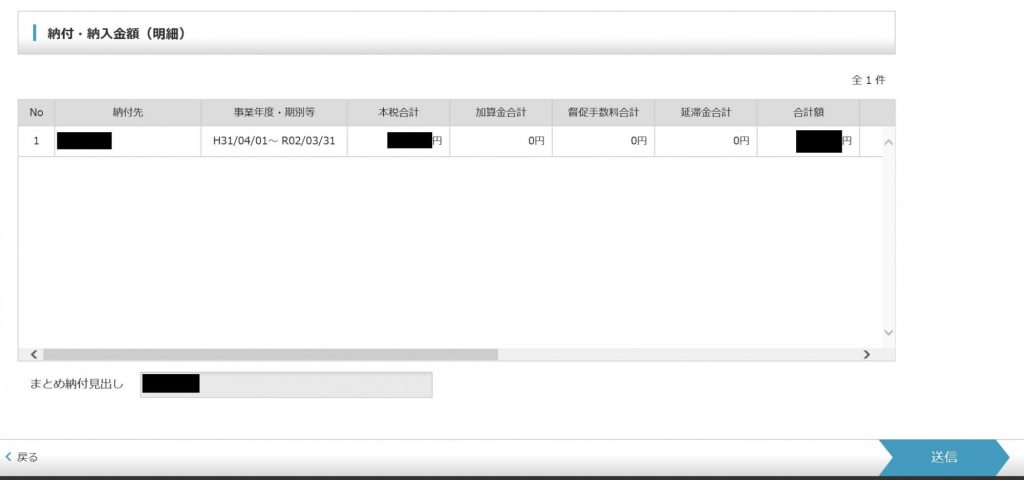
間違いなければ、納付情報発行依頼を「送信」します。
Step2 納付情報を受け取る
メインメニューに戻って、「納付情報発行依頼の確認・納付」に進みます。
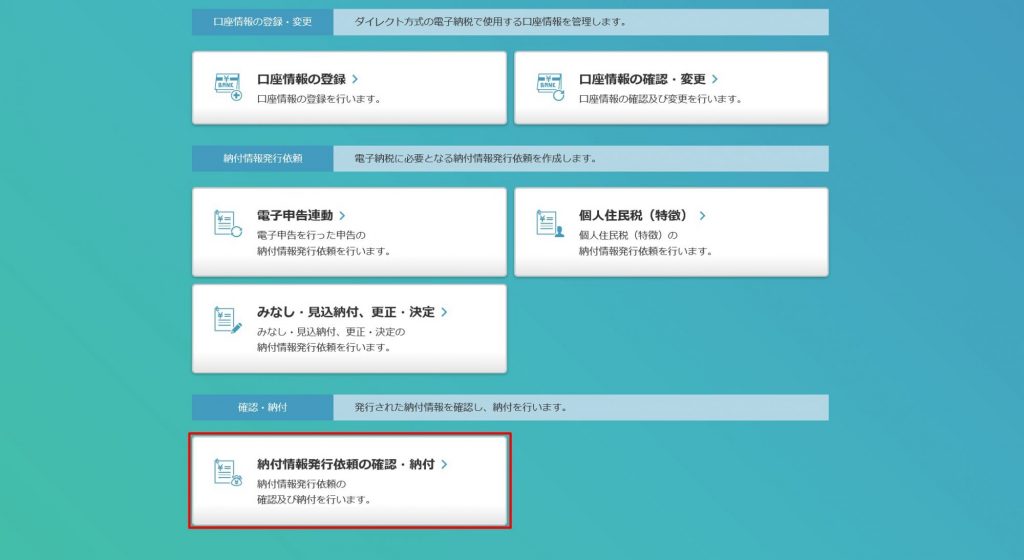
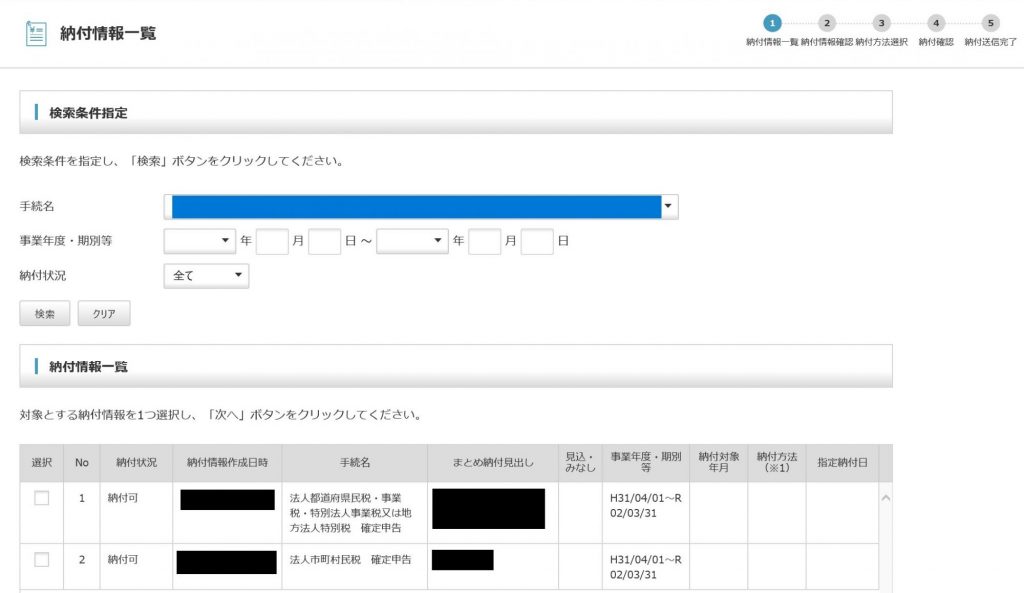
取得したい納付情報を検索します。
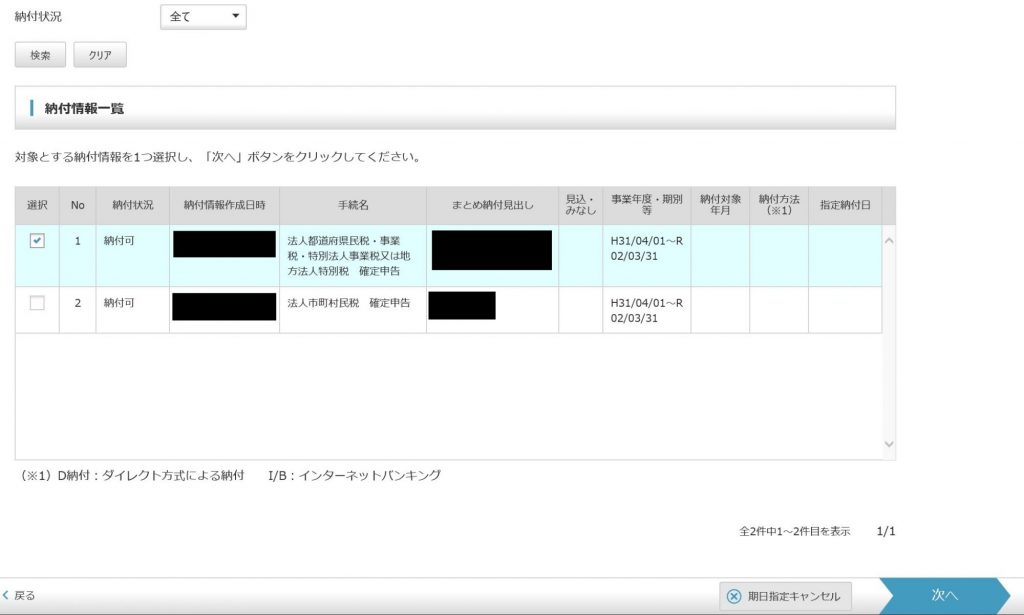
納付対象を選択して進みます。
説明文にも書かれていますが、納付情報は1回に1つしか選択出来ません。法人申告であれば、法人事業税・都道府県民税と法人市民税と2つある場合が多いですが、まとめて納付手続きをすることは出来ませんので、同じ操作をもう一度することになります。

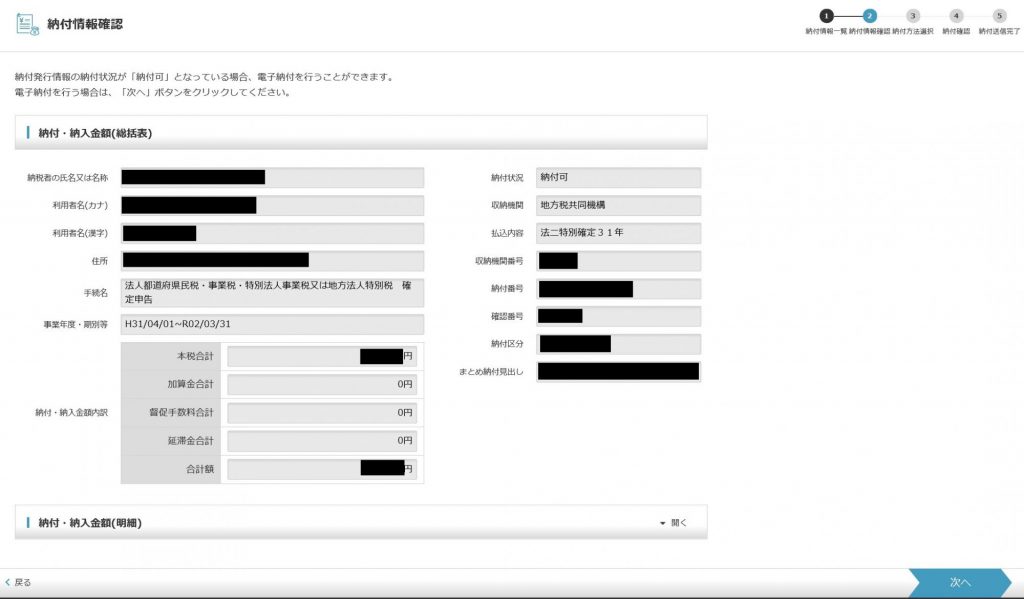
Step3 納付を行う
ここまで出来れば、後は納付手続きのみです。
納付方法で、「今すぐ納付を行う。」or「納付日を指定して納付を行う。」を選択します。
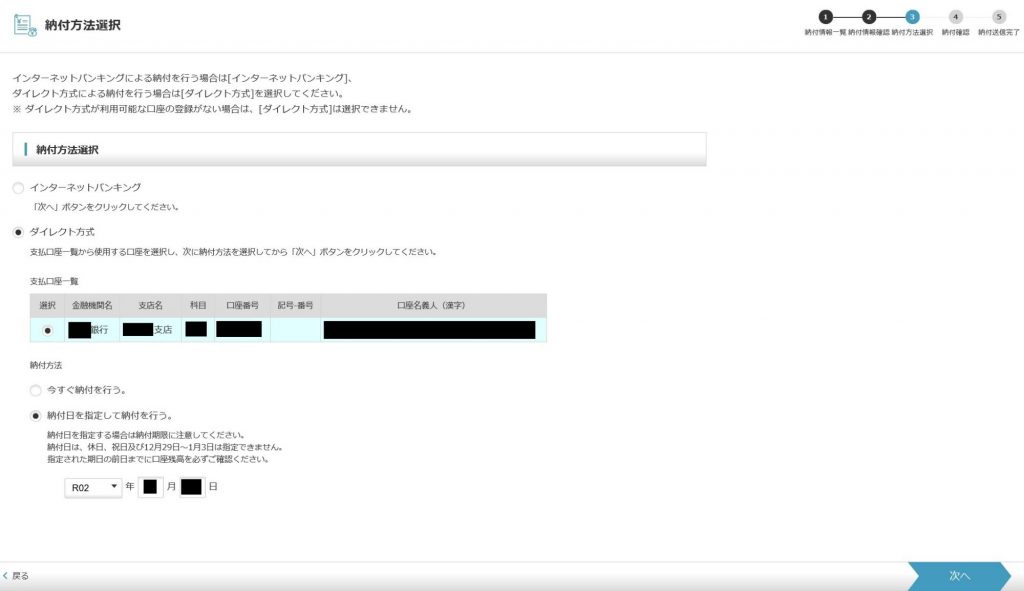
納付手続きが完了したら、納付通知がメッセージボックスに来ているか確認して、納税完了です。
おわりに
金融機関に出向くことなく、納付が出来るというのは非常に便利だと感じています。納付書を作成する側からすると、税務署等から送られてくる空の納付書は予備はあるとはいえ、税額を記載するときには、一発勝負のようなところがあり、緊張感があります。
初めて納付書を記載したときには、予備がないから絶対に間違えたらあかんで、と言われながら書き始めて、見事に間違えてしまい、納付書を再度取寄せることになりました。緊張感を持って仕事をするという意味では、それはそれで必要な部分があるかもしれませんが、なくても緊張感をもって仕事に取り組めるようにする方が性に合っているなと思います。
【広告スペース】>>>>>>>>>>>>>>
>>>>>>>>>>>>>> 【広告スペース】
最後まで読んでいただき、ありがとうございました!
この記事を書いている人

エフティエフ税理士事務所
代表 税理士
藤園 真樹(ふじぞの まさき)
大阪市福島区を拠点に活動中。
オンラインも活用しているので、対応エリアは問いません。
平日毎日でブログを更新中。
プロフィールはこちら
主なサービスメニュー
【単発サポート】
単発税務サポート
個別コンサルティング
確定申告サポート
融資サポート
【継続サポート】
顧問業務
税務顧問応援パッケージ(福島区)
税務顧問応援パッケージ(ラーメン屋さん)
事務処理のひと手間を減らすサポート


